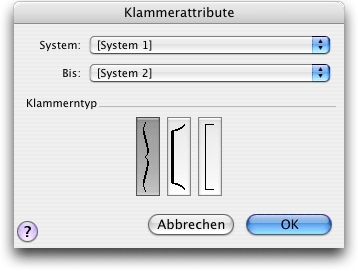
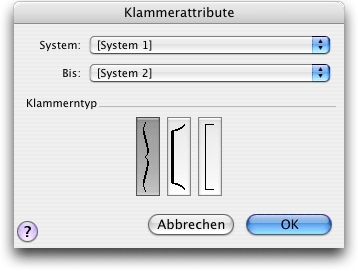
Wie Sie dahin kommen
Um Klammern hinzuzufügen, klicken Sie das Notensystem-Werkzeug ![]() . Wählen Sie die Markierungen der Notensysteme an, die eine Klammer erhalten sollen, und wählen Sie ‘Klammer hinzufügen’ aus dem Menü ‘Notensystem’. Oder Wahltaste-Klicken Sie die Markierung eines der ausgewählten Notensysteme. (Oder wählen Sie ‘Klammer hinzufügen’ aus dem Menü ‘Notensystem’, ohne ein System angewählt zu haben).
. Wählen Sie die Markierungen der Notensysteme an, die eine Klammer erhalten sollen, und wählen Sie ‘Klammer hinzufügen’ aus dem Menü ‘Notensystem’. Oder Wahltaste-Klicken Sie die Markierung eines der ausgewählten Notensysteme. (Oder wählen Sie ‘Klammer hinzufügen’ aus dem Menü ‘Notensystem’, ohne ein System angewählt zu haben).
Um eine bereits bestehende Klammer zu bearbeiten, klicken Sie zunächst auf das Notensystem-Werkzeug ![]() . Klicken Sie anschließend auf die Markierung eine Klammer, und wählen Sie dann ‘Klammer hinzufügen’ aus dem Menü ‘Notensystem’. Alternativ dazu können Sie auch die Handhabungsmarkierung einer Klammer doppelklicken.
. Klicken Sie anschließend auf die Markierung eine Klammer, und wählen Sie dann ‘Klammer hinzufügen’ aus dem Menü ‘Notensystem’. Alternativ dazu können Sie auch die Handhabungsmarkierung einer Klammer doppelklicken.
Was es bewirkt
In PrintMusic werden Klammern in der Dialogbox ‘Klammer hinzufügen’ hinzugefügt.
| Startseite |

|